《sketchbook》绘制星空教程
- 编辑:谷子
在SketchBook中绘制星空,可以先为画布填充深邃的夜空颜色,然后分层绘制星云、繁星、远山等元素。具体可使用光晕笔刷、喷枪笔刷和涂污笔刷来表现星云的发光和雾状效果,用闪光笔刷或光晕氖笔刷点缀繁星,再借助其他画笔工具绘制月亮、远山及水面倒影等,营造出浪漫而璀璨的星空景象。

sketchbook怎么画星空?
1、进入sketchbook软件,点击界面上方的“主菜单”图标,在弹出的窗口点击“新建草图”选项,大家可以选择软件自带的画布尺寸,也可以自定义画布尺寸。
2、点击界面上方的“填色”图标,在弹出的窗口选择“纯色填充”选项,选择一个深一些的颜色作为背景色。
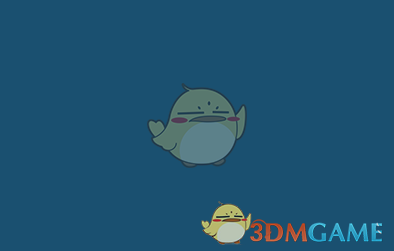
3、点击“画笔”图标,在画笔库中找到“形状”选项,在里面知知道花火的图形,接着在颜色库中选择“Y06”号色。

4、根据画面需求调整画笔的“大小”和“不透明度”,设置完成后,将画笔在背景中随意的点上大小不一的星形即可。
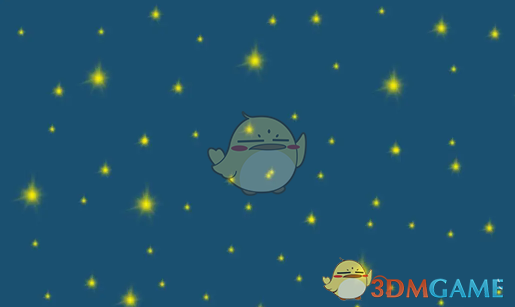
以上就是小编带来的sketchbook怎么画星空?绘制星空教程,更多相关资讯教程,请关注3DM手游网。
本文内容来源于互联网,如有侵权请联系删除。

-
《漫威终极逆转》评测:每局三分钟,随机又公平
手游评测 |廉颇
-
《逆水寒》手游2.0新赛年评测:国风朋克来袭
手游评测 |廉颇






































